Сопоставление данных сканирования
Этап сопоставления состоит из таких подэтапов, как «Основание верхней челюсти», «Основание нижней челюсти» и «Окклюзия».
- Порядок каждого подэтапа может быть изменен. Измененный порядок сохраняется и может быть применен при следующем сканировании.
- В некоторых случаях сопоставление окклюзии может занять некоторое время. В этом случае перейдите в Настройки > Постобработка и отключите функцию «Сопоставлять данные сканирования окклюзий автоматически». После чего вы сможете сразу перейти к ручному сопоставлению.
Автоматическое сопоставление
Функцию автоматического сопоставления программа выполняет автоматически.
Если сопоставление не удалось, чтобы повторить попытку, нажмите на кнопку «Разъединить», а затем на расположенный внизу значок «Сопоставить автоматически».
Ручное сопоставление
Прежде чем выполнять ручное сопоставление, необходимо разъединить автоматически сопоставленные данные.
- При переходе на этап сопоставления данных программа сопоставляет данные автоматически.

- Если вы хотите сопоставить данные вручную, нажмите «Разъединить», чтобы отделить сопоставленные данные и вернуть их в исходное положение.

- Установите до трех маркерных точек на целевых и базовых данных на тех же самых позициях.Вы можете скрыть номер зуба при размещении маркерных точек, нажав на значок «Показать/скрыть номер зуба».
Также вы можете разъединить отдельные данные, щелкнув по ним правой кнопкой мыши.
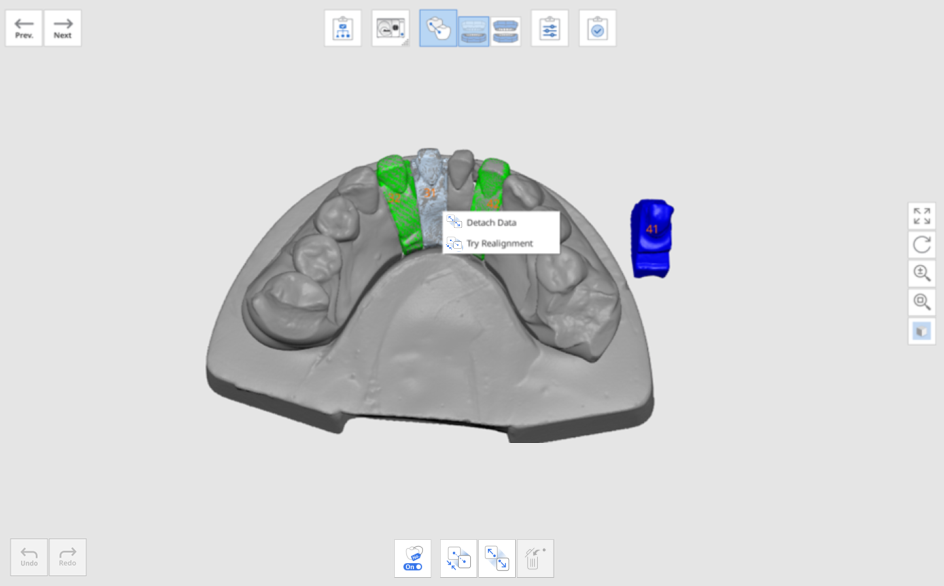
В меню доступны следующие опции:
- Разъединить данные: разъединяет определённые данные.
- Автоматическое сопоставление: автоматически сопоставляет только выбранные данные.
- Попробовать сопоставить еще раз: пробует сопоставить данные еще раз, если они слегка смещены.
Сопоставить с окклюзионной плоскостью
Для того чтобы использовать данные для виртуального артикулятора в exocad, вы можете сопоставить окклюзионную плоскость с 11 предоставленными exocad артикуляторами.
- Завершите сканирование верхней и нижней челюстей и окклюзии и перейдите к этапу Сопоставление данных сканирования > Окклюзия.

- Нажмите на расположенный внизу инструмент «Сопоставить с окклюзионной плоскостью».

- Выберите артикулятор и сопоставьте верхнюю или нижнюю челюсть с окклюзионной плоскостью.

- Чтобы сопоставить данные верхней или нижней челюсти с окклюзионной плоскостью, вы можете выбрать три или четыре точки на обоих видах данных.
Выберите точку между функциональными буграми моляров и резцов. При отсутствии передних зубов выберите четыре точки на соответствующих зубах с обеих сторон.
- Переместите данные дуги вправо, чтобы отрегулировать положение на окклюзионной плоскости. Их можно регулировать под тремя разными углами.

- Выберите значки верхней и нижней челюстей слева, чтобы проверить положение модели относительно плоскости.
- Когда вы откроете данные в exocad, данные сканирования будут расположены в правильном положении и не будут смещены по отношению к виртуальному артикулятору.

Инструменты этапа сопоставления данных
На этапе сопоставления данных доступны следующие инструменты:
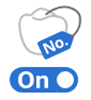 | Показать/скрыть номер зуба | Показывает или скрывает номер зуба на данных сканирования. |
 | Сопоставить автоматически | Автоматически сопоставляет все данные, отображаемые на экране. |
 | Разъединить данные | Разъединяет все сопоставленные данные. |
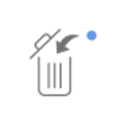 | Удалить точки сопоставления | Удаляет маркерные точки сопоставления, размещенные для ручного сопоставления. |
 | Вывернуть окклюзию | Переворачивает данные окклюзии вверх ногами. Этот инструмент полезен для коррекции направления модели после сканирования окклюзии в перевернутом виде. |
 | Сопоставление с окклюзионной плоскостью | Перемещает данные в окклюзионную плоскость виртуального артикулятора. |
Во время использования функции «Сопоставить с окклюзионной плоскостью»доступны следующие инструменты:
 | Выбрать артикулятор | Выбирает тип артикулятора, в котором устанавливается окклюзионная плоскость. |
 | Сопоставление полудуги | Сопоставляет полудугу с окклюзионной плоскостью, устанавливая три совпадающие точки на данных и плоскости. |
 | Сопоставить с окклюзионной плоскостью по трем точкам | Выбирает три точки на верхней или нижней челюсти для сопоставления с окклюзионной плоскостью. |
 | Сопоставить с окклюзионной плоскостью по четырем точкам | Выбирает четыре точки на верхней или нижней челюсти для сопоставления с окклюзионной плоскостью. Этот инструмент полезен при отсутствии передних зубов. |
 | Удалить точки сопоставления | Удаляет все маркерные точки для сопоставления. |
 | Разъединить данные | Разъединяет все сопоставленные данные. |
 | Режим Multi View | Позволяет просматривать 3D-данные с четырех разных сторон одновременно. |
 | Выход | Выход из инструмента. |